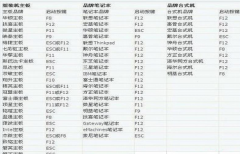一台无法开机的电脑常常让人感到无助和焦虑。开机问题可能由多种原因引起,了解这些故障并能够迅速采取解决措施,能够为大多数用户节省宝贵的时间和金钱。在进行电脑维修时,重要的是要排查和诊断各种可能的故障源。以下是一些常见的故障及其解决方案,希望能够帮助用户顺利解决开机问题。

电源故障是导致电脑无法启动的首要原因之一。检查电源线是否连接稳固、插座是否通电。如果使用的是台式机,可以尝试更换电源,确保电源的输出功能正常。对于笔记本电脑,长按电源键15秒左右,然后重新尝试启动,有时可以重置机器。
内存条松动或灰尘堆积也会引起电脑无法开机。取下内存条,使用干净的橡皮擦轻轻擦拭金手指部分,再次插入固定位置。确保两条内存条之间的兼容性,如果有条件的话,可以尝试单条开机以排除故障。
如果以上方法仍未解决问题,显卡故障也是一个可能的因素。独立显卡如果接触不良或者损坏,将导致电脑无法正常启动。将显卡拆下并检查接触情况,清理任何积尘。可尝试将显卡插入另一槽位,或更换其他显卡进行测试。
硬盘故障同样是常见原因之一。如果硬盘出现坏道或连接不良,将会导致开机无法通过BIOS。可以进入BIOS查看硬盘的状态,如果识别不到硬盘,尝试重新连接数据线和电源线,或者连接到另一台电脑上进行检查。
除了以上硬件因素,系统软件问题也时常导致开机无反应。操作系统文件损坏、恶意软件感染等,均有可能影响启动过程。使用Windows安装U盘进行启动修复,或在安全模式下恢复系统设置,常常可以解决这类问题。
对于DIY爱好者,希望在组装新机时避免未来开机问题的隐患,可以从一开始就关注硬件的兼容性与质量。选购信誉良好的品牌和型号,并关注电源、主板和内存等核心组件的匹配,相信在备件选择和组装过程中下足功夫,能够显著降低后期维护的难度。
整理一份常见问题解答供用户参考:
1. 电脑开机后风扇转但无显示,可能是什么原因?
答:这可能是显卡、内存条或主板故障,需逐一排查。
2. 如何判断电源是否正常?
答:可以检查供电指示灯,或用万用表测试电源输出。
3. 开机后黑屏,怎样进入安全模式?
答:在启动时不断按F8或Shift + F8,可以进入安全模式选项。
4. 更换硬盘后电脑坚决不启动,这是什么问题?
答:可能是硬盘未正确连接或未完全兼容主板,检查连接和格式化状态。
5. 如果经常遇到开机问题,建议采取什么预防措施?
答:定期清理电脑内部灰尘,并保持系统和驱动程序的更新。